Một điều thú vị trong bài viết này mà 9Mobi.vn muốn giới thiệu với các bạn đó là cách hiển thị tốc độ mạng trên iPhone không cần Jailbreak, và bạn sẽ có thể làm chủ tốc độ kết nối Internet trên iPhone 7, 7 Plus, 6s Plus, 6s, 5s, 5, 4s của mình thông qua kết nối Wifi, 3G trên thiết bị, các bạn đã biết cách hiển thị tốc độ mạng trên iPhone chưa?
- Hiển thị tốc độ mạng trên iPhone
- Kích hoạt tính năng hiển thị tốc độ mạng cho Oppo
- Mẹo hiển thị tốc độ mạng, hiệu xuất RAM, CPU trên iPad
- Hiển thị nhiệt độ trên màn hình iPhone bằng Battery Temperature
- Cách kiếm tra tốc độ WiFi trên Android 8.1 Oreo xem nhanh hay chậm
Nếu như trước kia những tính năng như hiển thị tốc độ mạng trên iPhone đều yêu cầu thiết bị iPhone 7, 7 Plus, 6s Plus, 6s, 5s, 5, 4s của bạn phải Jailbreak, phá khóa thiết bị, điều này sẽ làm cho thiết bị của bạn mất đi độ bảo mật của thiết bị, tuy nhiên với cách hiển thị tốc độ mạng trên iPhone không cần Jailbreak dưới đây mọi thứ đều trở nên đơn giản hơn.

Hướng dẫn hiển thị tốc độ mạng trên iPhone không cần Jailbreak
Để thực hiện cách hiển thị tốc độ mạng trên iPhone không cần Jailbreak các bạn cần:
- Tải và cập nhật iOS 10 trở nên cho thiết bị, các bạn có thể tham khảo bài viết cách Cập nhật iOS 10.3.2 cho iPhone để thực hiện điều này.
- Tải và cài đặt ứng dụng Vidgets cho iPhone tại đây: Download Vidgets cho iPhone .
* Cách hiển thị tốc độ mạng trên iPhone không cần Jailbreak
Bước 1 : Các bạn khởi động ứng dụng Vidgets cho iPhone đã được tải và cài đặt trên thiết bị ở trên.
Bước 2 : Tại giao diện ứng dụng, nếu như bạn mới lần đầu sử dụng chương trình sẽ hiển thị một đoạn quảng cáo hướng dẫn sử dụng.
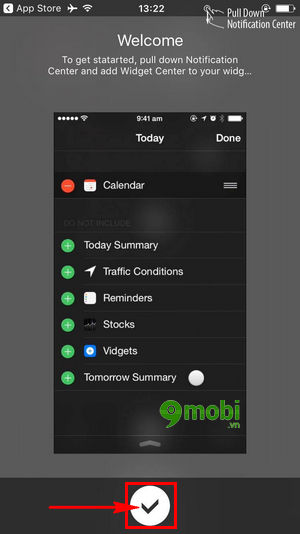
Ấn chọn biểu tượng Xác nhận như hình trên để bắt đầu thực hiện cách hiển thị tốc độ mạng trên iPhone không cần Jailbreak.
Bước 3 : Tại giao diện ứng dụng để hiển thị tốc độ mạng trên iPhone 7, 7 Plus, 6s Plus, 6s, 5s, 5, 4s chúng ta ấn chọn biểu tượng dấu "+" như hình dưới.
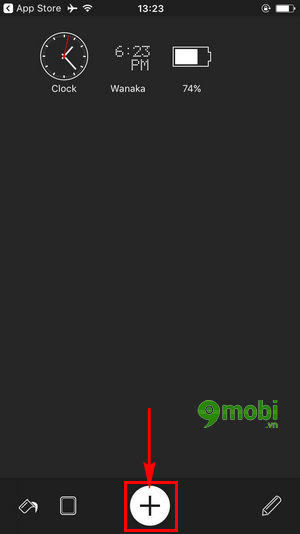
Bước 3 : Trên màn hình thiết bị sẽ xuất hiện một biểu mẫu với nhiều biểu tượng hiển thị khác nhau, chúng ta tìm kiếm mục Network Speed Monitor .
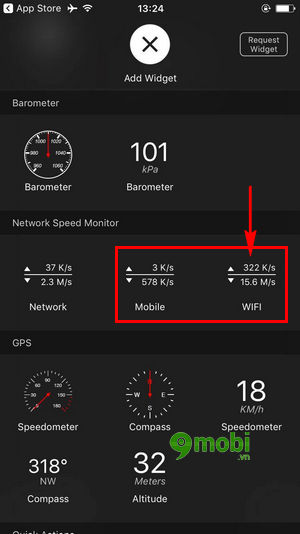
Tại đây các bạn lần lượt ấn chọn biểu tượng Mobile và Wifi để hiển thị tốc độ mạng iPhone với kết nối mạng 3G, 4G và Wifi trên thiết bị.
Bước 4 : Và sau đó chúng ta sẽ chuyển về giao diện ứng dụng nhu bạn đầu, lúc này chúng ta ấn chọn nút Home để quay về màn hình chính thiết bị iPhone của chúng ta.
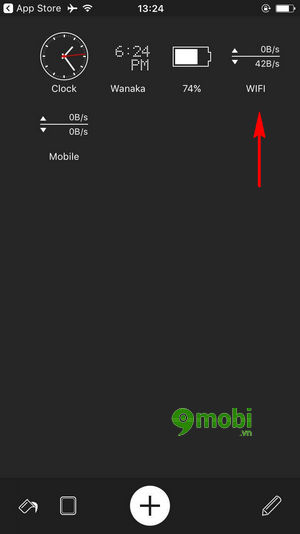
Bước 5 : Tại đây màn hình chính thiết bị, các bạn vuốt màn hình sang trang tiện ích ở cuối cùng bên tai trái iPhone như hình dưới.
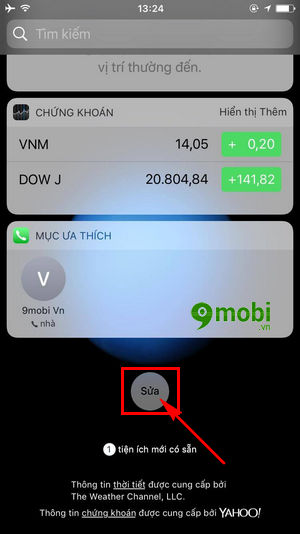
Sau đó chúng ta kéo xuống cuối cùng và ấn chọn tính năng Sửa để hiển thị tốc độ mạng iPhone không cần Jailbreak nhé.
Bước 6 : Tiếp đó chúng ta sẽ chuyển sao giao diện chỉnh sửa trang tiện ích này, chúng ta ấn chọn biểu tượng dấu "+" tại ứng dụng Vidgets cho iPhone để hiển thị tốc độ mạng iPhone.
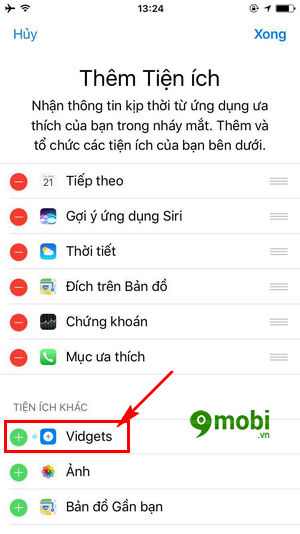
Bước 7 : Các bạn cũng có thể tùy biến trang tiện tích này bằng cách ấn chọn biểu tượng dấu "-" ở mỗi ứng dụng tiện ích để xóa, hoặc kéo thả thứ tự tiện ích như hình dưới.
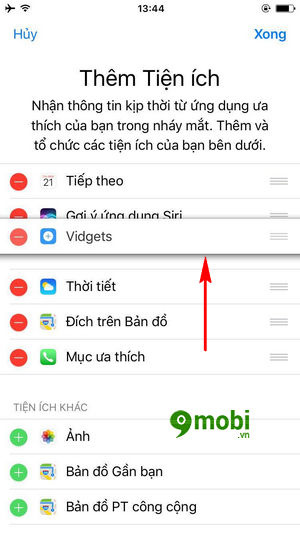
Sau khi đã thiết lập xong chúng ta ấn chọn nút Xong .
Bước 8 : Và đây là kết quả sau khi đã thực hiện xong cách hiển thị tốc độ mạng trên iPhone 7, 7 Plus, 6s Plus, 6s, 5s, 5, 4s không cần Jailbreak mà chúng ta vừa tìm hiểu.
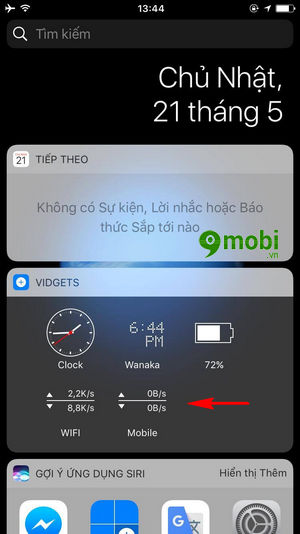
Như vậy chúng ta đã vừa cùng nhau thực hiện các thao tác hiển thị tốc độ mạng iPhone không cần Jailbreak với ứng dụng Vidgets cho iPhone vô cùng tiện lợi và bạn đã có thể làm chủ tốc độ kết nối mạng Internet thông qua kết nối Wifi, 3G, 4G trên thiết bị của mình rồi.
https://9mobi.vn/cach-hien-thi-toc-do-mang-tren-iphone-khong-can-jailbreak-18932n.aspx
Bên cạnh đó các bạn cũng có thể so sánh cách hiển thị tốc độ mạng trên iPhone này với cách đo, kiểm rta tốc độ mạng trên iPhone đã được 9Mobi.vn hướng dẫn qua bài viết hiển thị tốc độ mạng trên iPhone, iPad đã được 9Mobi.vn đề cập trong các bài viết trước đó.